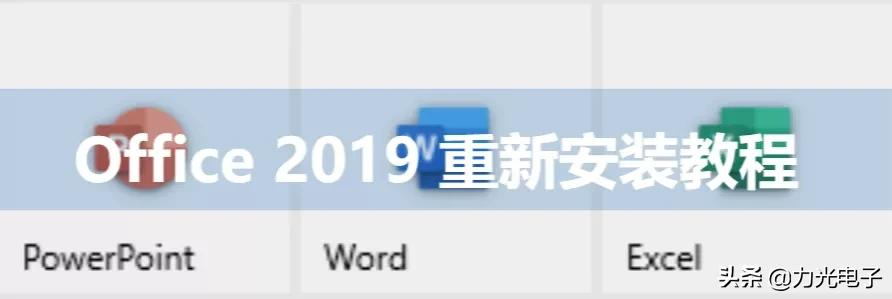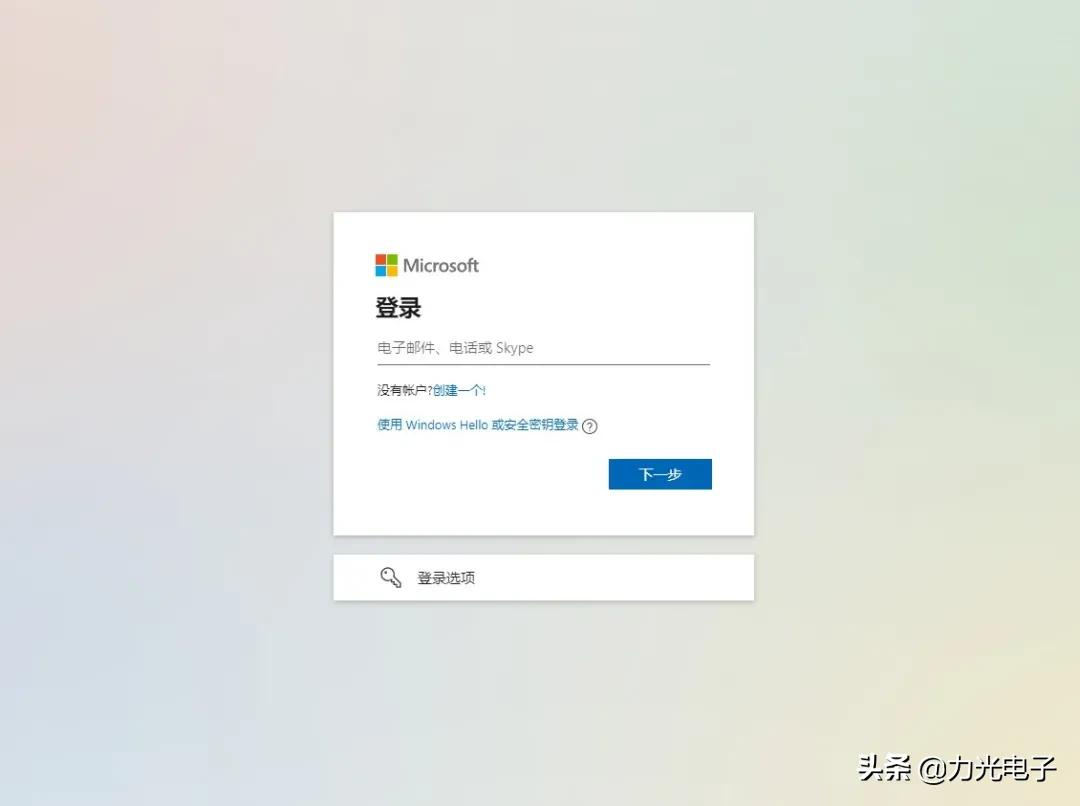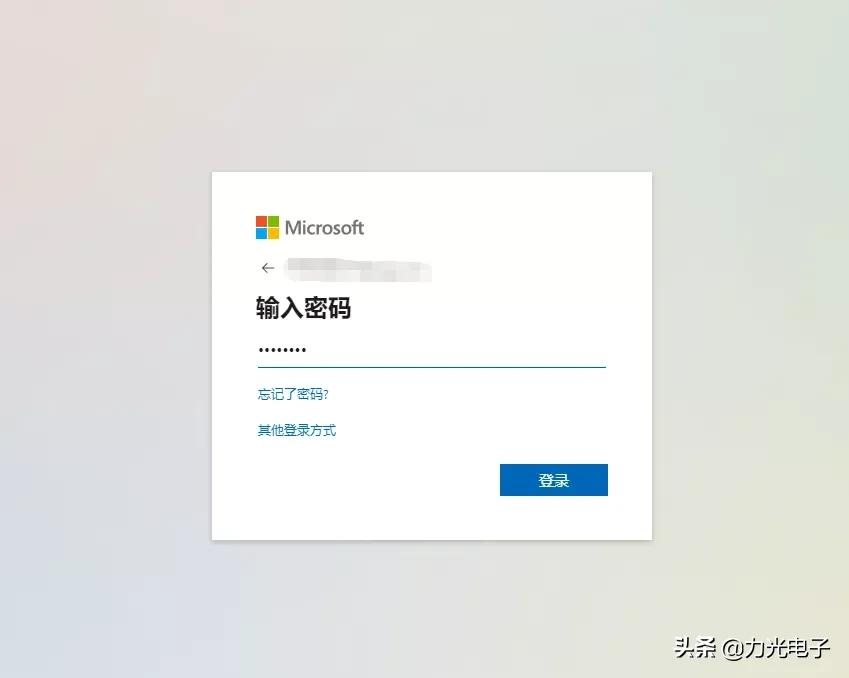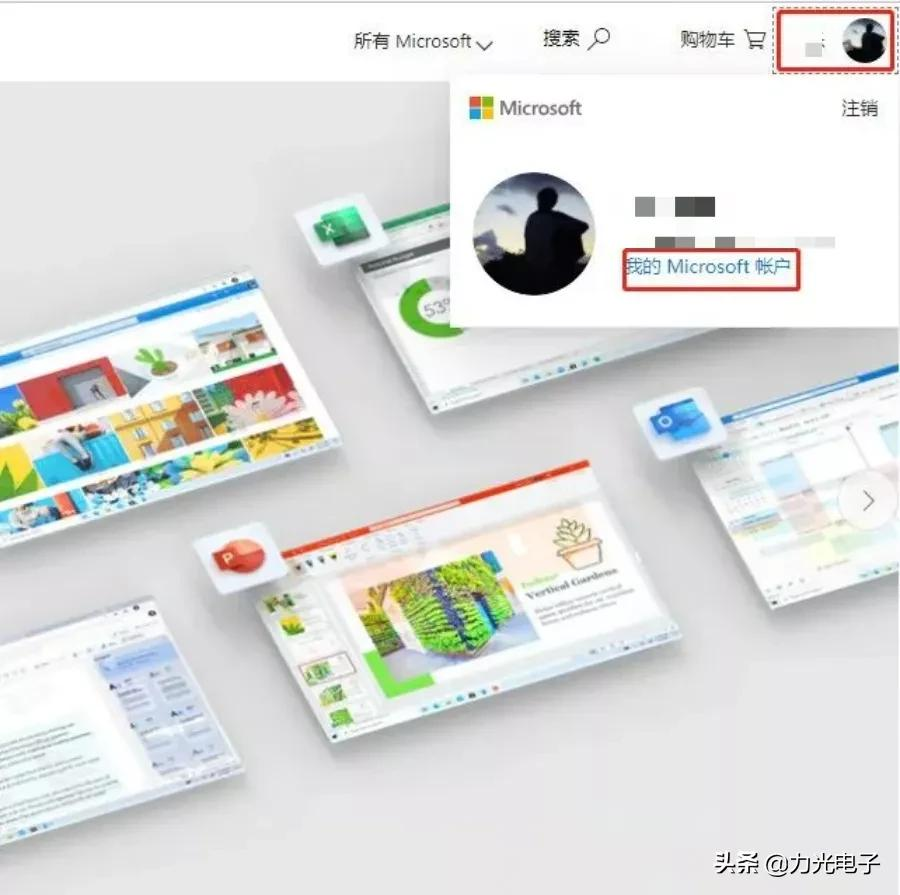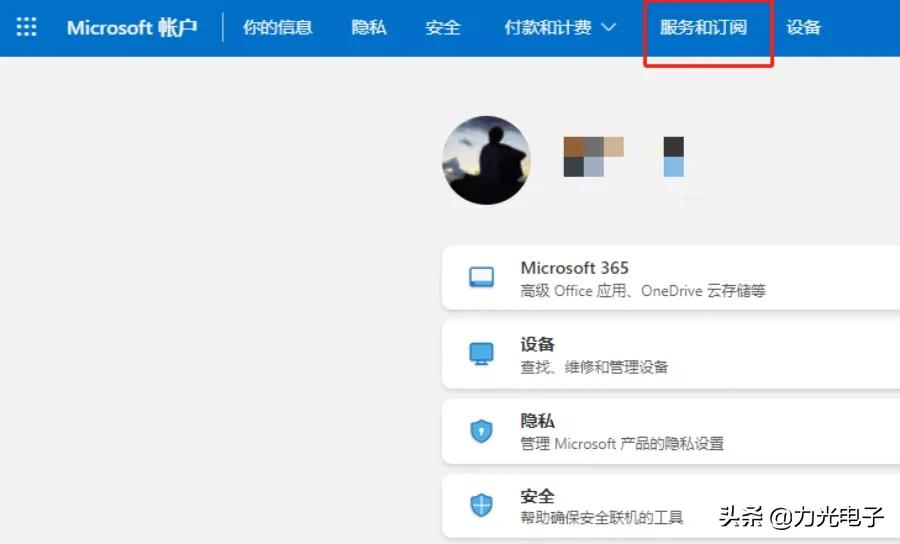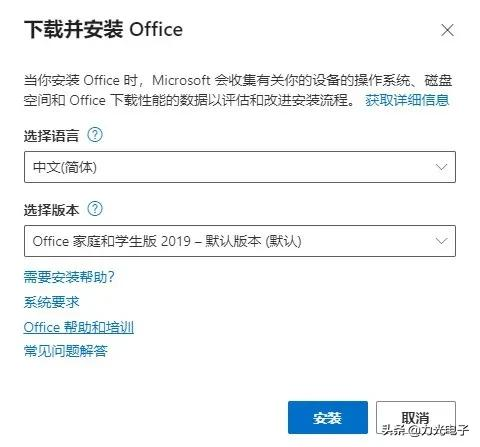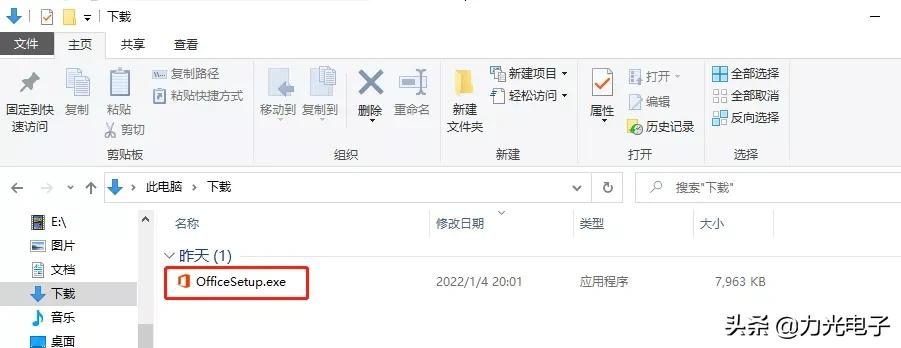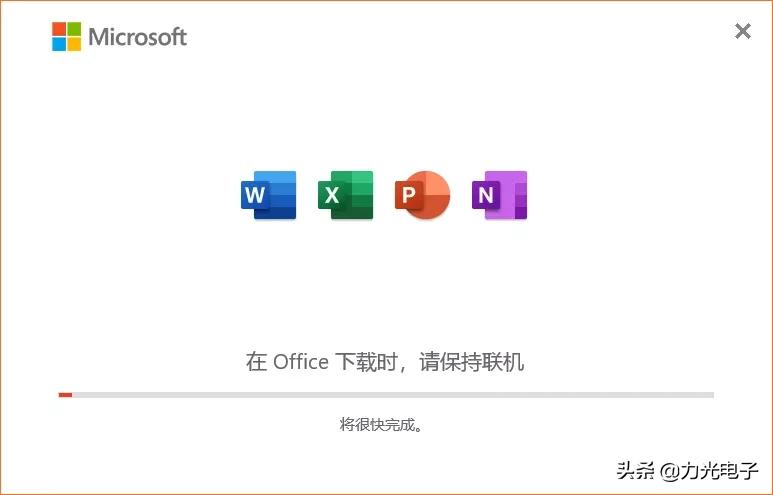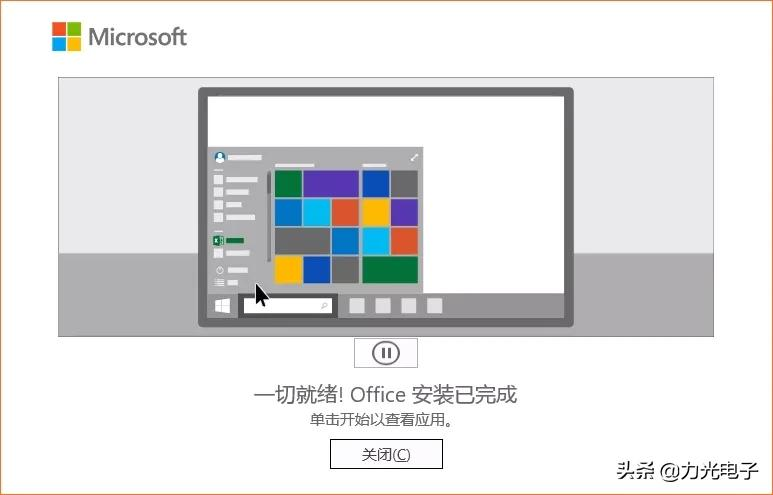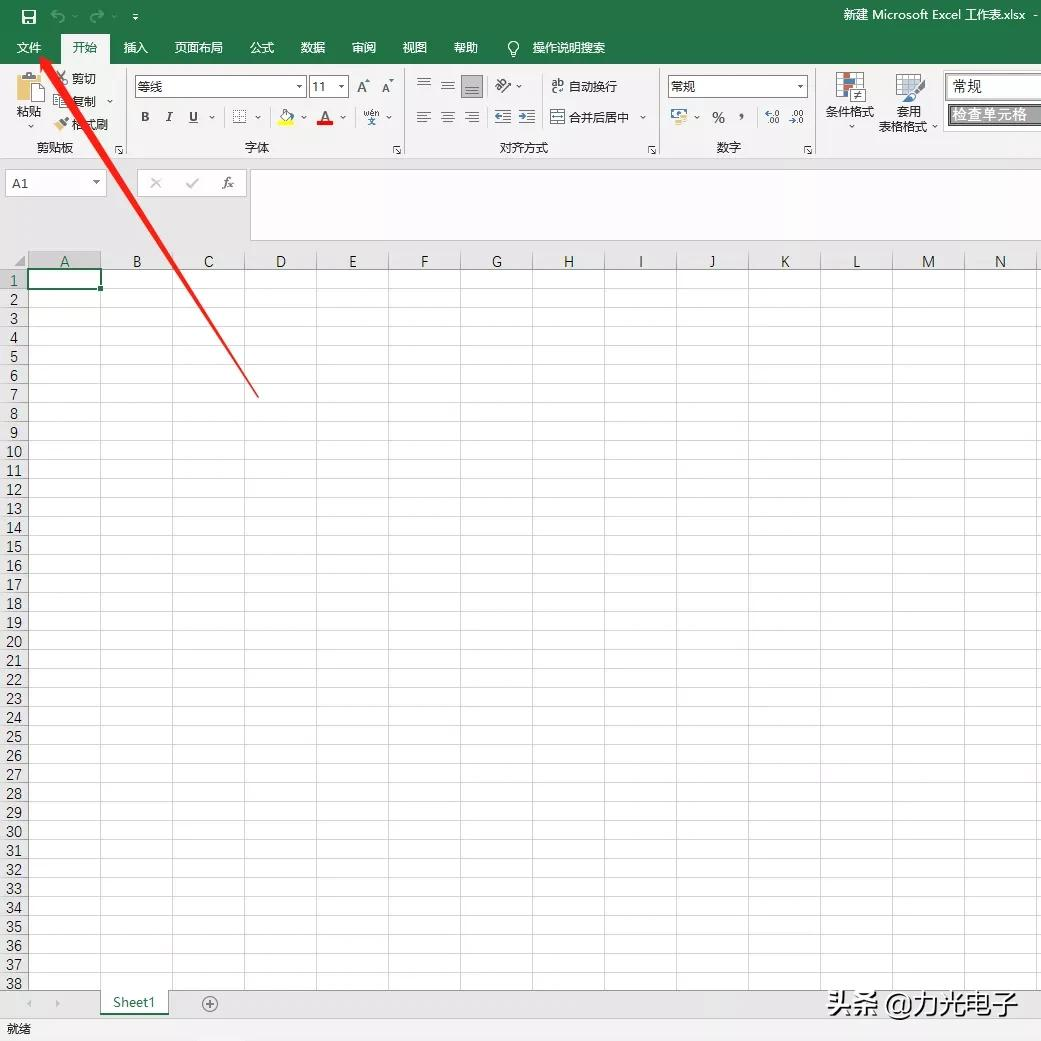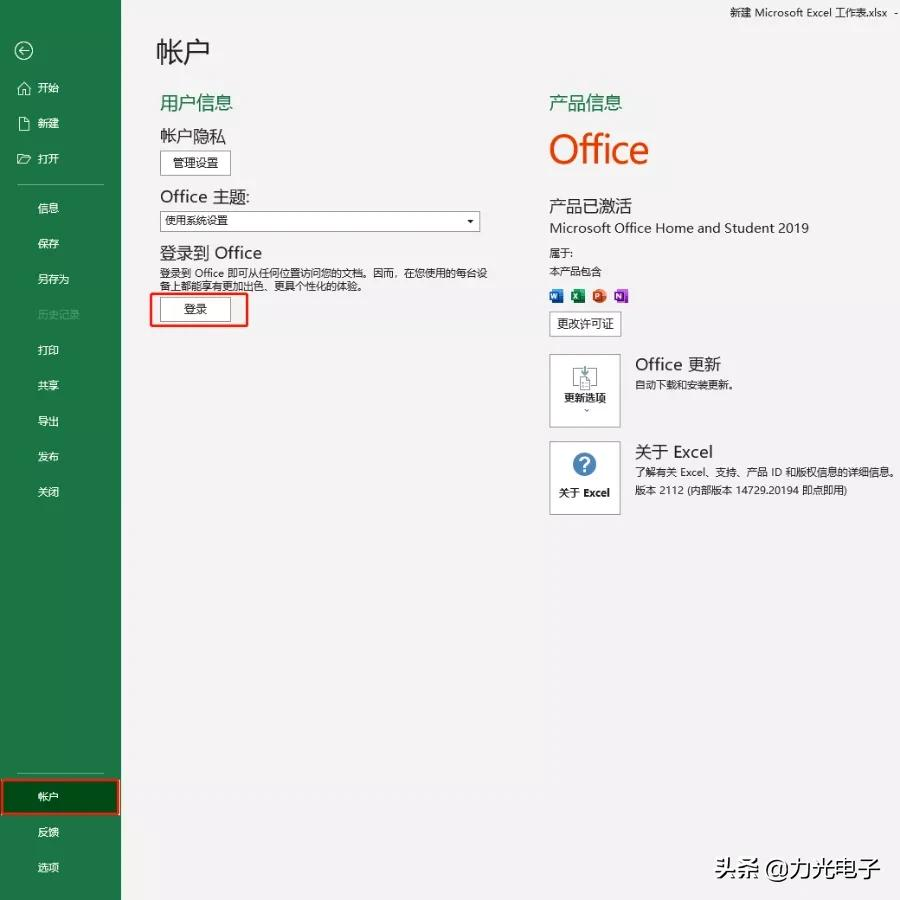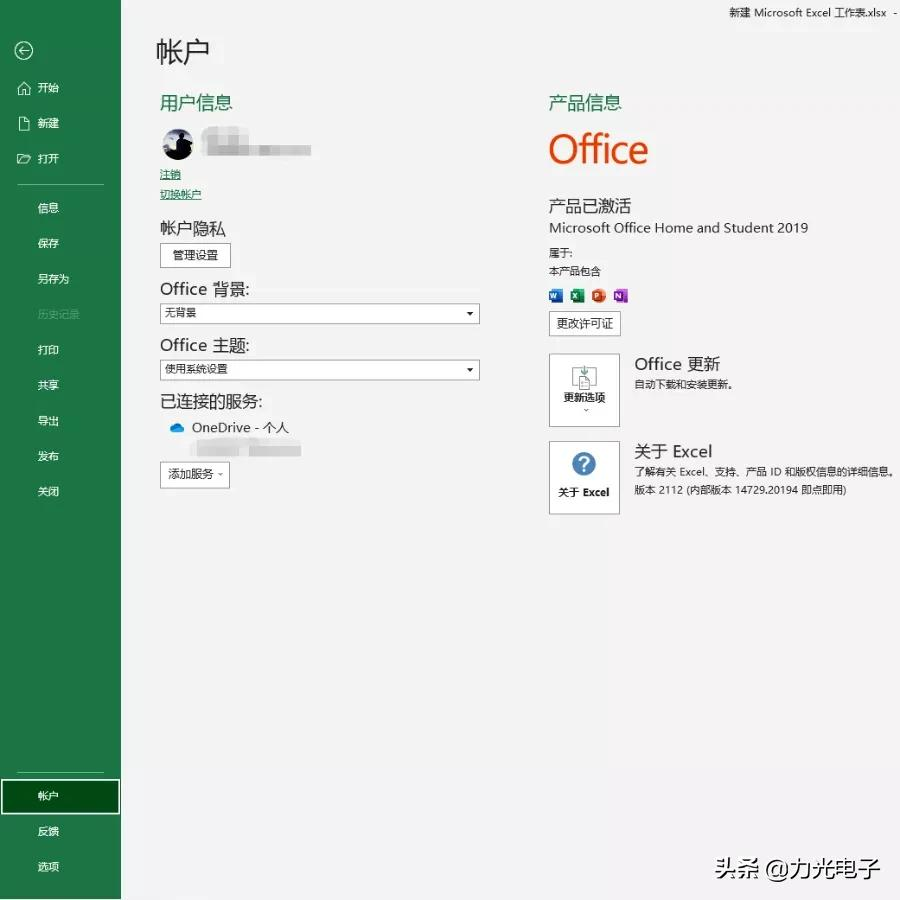有小伙伴在清理软件时
不小心卸载了Office
或重装系统后发现Office没有了
怎样重装Office呢?
其实只要之前激活过Office即可重装
下面就给大家上详细步骤
一起来看看吧~
温馨提示:
此方法为电脑出厂预装Office丢失、卸载后的重装操作,且必须使用本机之前激活Office使用的账户,若使用其他电脑,会导致没有安装选项或激活失败的情况。
操作步骤
Step1:打开微软官网:https://login.live.com/login.srf?wa=wsignin1.0&rpsnv=13&rver=7.3.6963.0&wp=MBI_SSL&wreply=https%3a%2f%2fwww.microsoft.com%2fzhcn%2f%3flc%3d2052&lc=2052&id=74335&aadredir=1(复制链接到浏览器中打开),输入微软账户后,点击【下一步】。
Step2:输入密码点击【登录】。如忘记密码,可点击【忘记了密码】通过验证码找回后登录。
Step3:点击右上角头像,点击【我的Microsoft账户】。
Step4:点击上方菜单栏【服务和订阅】。
Step5:在已购买的产品版块找到Office 家庭和学生版 2019,点击【安装】。
Step6:在弹出窗口中直接点击【安装】。
Step7:双击打开下载好的OfficeSetup.exe文件,等待下载。
Step8:显示安装已完成后,直接点击【关闭】就安装完成啦。
(安装完毕后可以点击电脑左下角的开始按钮找到“Office三件套”。)
Step9:安装完毕后,打开任意Office组件【Excel、Word、PowerPoint】,点击左上角【文件】,点击左下方的【账户】–【登录】,即可重新激活Office。
以上就是本期IT小知识的全部内容啦
阅读前请先查看【免责声明】本文内容由互联网用户自发贡献,该文观点仅代表作者本人,本站仅供展示。如发现本站有涉嫌抄袭侵权/违法违规的内容,请发送邮件至 1217266901@qq.com 举报,一经查实,本站将立刻删除。 转载请注明出处:https://m.jingfakeji.com/tech/88811.html